VERKKOLUOKASSA OPISKELEMINEN
|
|
|
- Eija Siitonen
- 6 vuotta sitten
- Katselukertoja:
Transkriptio
1 VERKKOLUOKASSA OPISKELEMINEN INFO, (genfibeta.weebly.com/ muuttuu myöhemmin muotoon gen.fi/) VERKKOLUOKKA, Verkkoluokassa opiskeleminen, SISÄLLYSLUETTELO 1. Johdanto 2. Mikä on verkkoluokka? 3. Kurssille ilmoittautuminen ja kurssimaksu 4. Neljänlaisia verkko-oppilaita 4.1 Mikrofonioppilas 4.2 Kirjoitusoppilas 4.3 Kuunteluoppilas 4.4 Tallenneoppilas 5. Kielikurssien oppitunnit 6. Raamattutunnit 7. Kurssimateriaali 8. Oppituntitallenteet 1. JOHDANTO Tämä on verkkoluokassa opiskelemisen yleinen esittely. Katso tarvittaessa lisätietoja myös: Lukuvuoden verkkoluokkakurssit, Verkkoluokan tekninen käyttöohje, Harjoitusluokka: Tervetuloa opiskelemaan Pyhää Raamattua pintaa syvemmältä ja ammentamaan Jumalan Sanan syvästä kaivosta! Vinssimiehenä toimii vuodesta 1995 alkaen Raamatun alkukieliä opettanut teologian maisteri Juha Muukkonen Torniosta. Internetyhteys ja oppituntitallenteet mahdollistavat ajasta ja paikasta riippumattoman opiskelun. Kaiken opetuksen keskus ja päämäärä on lihaksi tulleen Jumalan Sanan, ristiinnaulitun ja kuolleista ylösnousseen Herramme ja Vapahtajamme Jeesuksen 1
2 Kristuksen kirkastuminen. Jumalan sanassa Raamatussa jokainen sana on kastettu Jeesuksen vereen. Erityisen kirkkaasti se tulee näkyville heprean kielessä. Karitsa, joka on teurastettu, on arvollinen saamaan voiman ja rikkauden ja viisauden ja väkevyyden ja kunnian ja kirkkauden ja ylistyksen. (Ilm. 5:12) 2. MIKÄ ON VERKKOLUOKKA? Verkkoluokassa (Adobe Connect) osallistut kurssille internetyhteydessä olevalla tietokoneella tai mobiililaitteella (Android/iOS). Voit ilmoittautua minkä tahansa oppilaitoksen järjestämälle kurssille asuinpaikastasi riippumatta, myös muualta kuin Suomesta. Verkkoluokassa näet ja kuulet opettajan sekä kuulet toisten opiskelijoiden puheenvuorot. Näet luokan taulun ja keskusteluruudun, johon voit itsekin kirjoittaa kysymyksiä ja kommentteja. Oman mikrofonisi kautta voit halutessasi osallistua keskusteluun ja harjoituksiin. Jos osaat käyttää sähköpostia, opit todennäköisesti nopeasti seuraamaan verkkoluokkaopetusta ja halutessasi myös aktiivisesti itse siihen osallistumaan. Oppitunnin voi myös katsoa tallenteelta tietokoneella omalla ajallaan. Tallenteet näkyvät tietokoneen lisäksi myös niillä mobiililaitteilla, jotka tukevat Adobe Flash Player -ohjelmaa. Tallenneoppilaaksi voi ilmoittautua sellaisellekin verkkokurssille, jonka opetusaikoina ei pysty olemaan luokassa. Myös tunnilla olleet voivat kerrata oppitunnin tallenteelta myöhemmin uudestaan. Kaikki kurssin tallenteet ovat katsottavissa vielä vähintään kaksi viikkoa kurssin päättymisen jälkeen. Oppilaat saavat tunnin aikana luokan taululle kirjoitetut tekstit sähköpostin kautta pdf-tiedostona, jonka voi halutessaan kotona myös tulostaa. Tunnin aikana voi keskittyä kuuntelemaan opettajaa, seuraamaan taululle kirjoitettua tekstiä ja tekemään mahdollisia harjoituksia kaikkea ei heti tarvitse kirjoittaa ylös. Kirjoittamisen voi tehdä halutessaan tallenteen äärellä, jonka voi tarvittaessa pysäyttää ja myös jatkaa mistä kohdasta tahansa. 3. KURSSILLE ILMOITTAUTUMINEN JA KURSSIMAKSU Kansalaisopistojen kielikursseille ilmoittaudutaan kyseiseen kansalaisopistoon yleensä verkossa. Jokaisella kurssilla on oma ilmoittautumisosoitteensa ja kurssimaksunsa. 2
3 Lukuvuoden verkkoluokkakurssit: Verkkoilmoittautumisessa tarvitaan suomalainen henkilötunnus. Jos sinulla ei ole suomalaista henkilötunnusta, niin silloin voit ilmoittautua soittamalla puhelimella kyseisen kansalaisopiston toimistoon. Kansalaisopistojen yhteystiedot: Iisalmen kansalaisopisto, puh Oulu-opisto, puh , Tornion kansalaisopisto, puh Jos ilmoittaudut kurssille viimetipassa tai vasta kurssin alkamisen jälkeen, niin voit laittaa opettajalle sähköpostiviestin ilmoittautumisestasi, viestin otsikoksi kurssin nimi. Saat siten nopeammin verkkoluokan osoitteen. Jo alkaneelle kurssille voi ilmoittautua milloin tahansa, pidetyt tunnit voi seurata tallenteilta. Mutta jos kurssin alkaessa ei ole riittävän monta ilmoittautunutta, niin kurssi perutaan. Ilmoittaudu siis mieluusti niin pian kuin se on mahdollista. Saat verkkoluokan osoitteen opettajalta noin kolme päivää ennen kurssin alkua sähköpostiisi, joten muistathan merkitä ilmoittautuessasi sähköpostiosoitteesi. Kansalaisopistojen kursseille on jokaisen opetusta seuraavan ilmoittauduttava erikseen siinäkin tapauksessa, että useampi seuraisi kurssia yhdellä laitteella. Kurssimaksu on henkilökohtainen, ei laitekohtainen. Genesis ry:n järjestämille sunnuntai-iltojen raamattutunneille ja katekismusvartteihin saa vapaasti osallistua ja seurata tallenteita myös ilmoittautumatta. (Raamattuopetus on tauolla syksyn 2018.) Opetusluokan osoite on tarkoitettu vain niille, jotka ovat ilmoittautuneet kurssille. Älä jaa luokan osoitetta itse eteenpäin. Sen sijaan tuntitallenteet ja Youtube-kanavan osoitteen saa mieluusti jakaa eteenpäin. Kansalaisopistojen kurssimaksut maksetaan joko ilmoittauduttaessa tai myöhemmin sen jälkeen (Oulu-opisto) tai opisto lähettää kurssin alkamisen jälkeen laskun postitse (Tornion ja Iisalmen kansalaisopistot). 3
4 4. NELJÄNLAISIA VERKKO-OPPILAITA Verkkoluokkakurssilla voi olla neljänlaisia oppilaita: mikrofonioppilaita, kirjoitusoppilaita, kuunteluoppilaita ja tallenneoppilaita. Voit vaihtaa kurssin aikana tai vaikkapa kesken tunnin statustasi ja siirtyä sinulle siinä tilanteessa mieluisampaan rooliin. Stressiä ei kenenkään tarvitse tällaisesta yleisen vapaan sivistystyön alaan kuuluvasta opiskelusta kärsiä. 4.1 MIKROFONIOPPILAS Jotta voisit käyttää mikrofonia, tarvitset hyvän verkkoyhteyden, kohtuullisen uuden tietokoneen sekä headsetin eli sankamikrofonilla varustetut kuulokkeet (ns. luurit). Jos käytät mobiililaitetta (Android/iOS tablettia tai älypuhelinta) niin tarvitset kuulokkeet. Jos yhteytesi ei ole hyvä tai laitteesi kunnolliset, niin äänesi kuuluu huonosti, joka on kiusallista muulle ryhmälle. Ilman erillistä headsetmikrofonia tai kuulokkeita ääni alkaa useimmiten kiertää. Jos samalla koneella on useampi oppilas, niin silloin tarvitaan äänen kiertämisen estävä mikrofoni, yleensä erillinen kokousmikrofoni. Lue lisää kokousmikrofonista: KIRJOITUSOPPILAS Seuraat tuntia ilman mikrofonia. Voit halutessasi esittää kysymyksiä tai vastauksia kirjoittamalla Chat- eli keskusteluruutuun. Vastaat tunnilla kirjallisiin sanakokeisiin jne. 4.3 KUUNTELUOPPILAS Kuunteluoppilas seuraa opetusta osallistumatta yleensä itse aktiivisesti tuntityöskentelyyn. Voit halutessasi kirjoittaa kysymyksiä, vastauksia ja muita viestejä Chat-ruutuun, mutta et yleensä vastaa kirjallisissa sanakokeissa. 4.4 TALLENNEOPPILAS 4
5 Seuraat kurssia omalla ajallasi tallenteilta. Ilmoitat opettajalle sähköpostilla tallenteen seuraamisen poikkeustilanteita lukuun ottamatta kahden viikon kuluessa tunnin pitämisestä. Voit käydä milloin tahansa kirjoittamassa luokan Chat-ruutuun kysymyksiä ja kommentteja. 5. KIELIKURSSIEN OPPITUNNIT Kielikurssien (heprea, aramea, kreikka) opetuskerran pituus on minuuttia kurssista riippuen. Oppitunti on lukukausien aikana joka viikko samaan aikaan. Opetus alkaa kyseisellä kielellä luettavalla Isä meidän -rukouksella, jonka jälkeen opettaja antaa oppilaille mikrofonioikeudet. Ne, jotka haluavat käyttää tunnilla mikrofonia, voivat tässä kohtaa avata (Connect) ja saman tien mykistää (Mute) oman mikrofoninsa. Oman puheenvuoronsa ajaksi oppilas avaa mikrofoninsa ja lopetettuaan sen mykistää. Jos monelle oppilaalla on yhtä aikaa mikrofoni auki, niin luokkaan tulee paljon ylimääräistä ääntä. Kielikurssitunneilla on kirjallinen sanakoe vastaaminen on tietenkin vapaaehtoista. Sopivassa kohtaa kuunnellaan hetki musiikkia. Kielikursseilla on myös kotiläksyjä. Oppitunnin jälkeen opettaja pitää noin viiden minuutin iltahartauden, jota voi halutessaan jäädä seuraamaan. 6. RAAMATTUTUNNIT Raamattutunnit ovat tauolla syyslukukauden Aiemmin pidettyjä opetuksia voi seurata tallenteilta ja Youtube-videoilta. Tallenteiden laatu on parempi, joten suosittelen mieluummin niiden seuraamista. Tallenteita voi katsoa, jos käytössä on tietokone tai Adobe Flash Player -ohjelmaa tukeva mobiililaite. Muilla mobiililaitteilla opetukset voi katsoa Youtube-videoina. Raamattutuntien ja katekismusvarttien tallenteet: Youtube-kanava "Juha Muukkonen Genesis ry": Voit halutessasi ilmoittautua toivon mukaan keväällä 2019 jatkuville raamattutunneille kirjoita viestin otsikoksi "Raamattutunnit verkossa". Saat verkkoluokan osoitteen, jolla voit tulla myös luokkaan. Saat myös tunnin jälkeen viestin, jossa on tallenteiden ja videoiden osoitteiden lisäksi suorat linkit tunnilla käytettyihin dokumentteihin. 5
6 Raamattutunneilla ei ole kotiläksyjä, sanakokeita eikä kurssimaksuja. Raamattuopetuksen järjestää Juha Muukkosen julistus- ja opetustyön tukiyhdistys Genesis ry. 7. KURSSIMATERIAALI Oppilaat hankkivat omatoimisesti kurssin oppikirjan, opettaja laittaa kurssin alussa tietoa hankintavaihtoehdoista. Heprean alkeiskurssilla käytettävän H. Tainion "Mesila. Heprean aakkoset" -kirjan voi tilata edullisimmin suoraan opettajalta. Luettelo oppimateriaalista sekä opettajan poistomyyntiluettelo, Genesiksen sivuilla on myös dokumenttivarasto, josta voi käydä hakemassa kurssilla tarvittavaa lisämateriaalia: Opettaja lähettää kurssia seuraavana arkipäivänä sähköpostilla oppitunnin tallenteen sekä luokan taulun pdf-tiedostona. Jos pdf-tiedostot eivät avaudu koneellasi, niin voit ladata esim. Adobe Acrobat Reader -ohjelman: 8. OPPITUNTITALLENTEET Oppitunnit tallennetaan. Muistuta heti opettajaa, jos luokassa ei näy tallennuksen punainen merkkivalo! Kustakin oppitunnista tulee oma verkkotiedosto, jonka osoitteen opettaja lähettää kurssia seuraavana arkipäivänä oppilaiden sähköpostiin. Kansalaisopistojen kurssin tallenteet ovat katsottavissa ainakin vielä kaksi viikkoa kurssin päättymisen jälkeen, raamattutuntien tallenteet toistaiseksi. Kansalaisopistojen kurssien osalta sekä oppituntien että tallenteiden seuraamisoikeus on vain niillä, jotka ovat ilmoittautuneet kurssille. Yhden tunnin voi kuitenkin esittelymielessä ystävilleen näyttää. Oppitunnin voi katsoa tallenteelta tietokoneella omalla ajallaan. Tallenteet näkyvät myös niillä mobiililaitteilla, jotka tukevat Adobe Flash Player -ohjelmaa. Tallenneoppilaaksi tuleva voi ilmoittautua sellaisellekin verkkokurssille, jonka opetusaikoina ei pysty olemaan luokassa. Tallenteelta voi myös kerrata oppitunnin myöhemmin uudestaan. Tallenneoppilaita ja muita satunnaisesti poissaolleita oppilaita pyydetään ilmoittamaan tallenteen katselu 6
7 opettajalle sähköpostin kautta mielellään viimeistään kahden viikon kuluessa tunnin pitämisestä. 7
LUKUVUOSI VERKKOKURSSIT
 LUKUVUOSI 2018 2019 VERKKOKURSSIT INFO, https://genfibeta.weebly.com/info.html (genfibeta.weebly.com/ muuttuu myöhemmin muotoon gen.fi/) Lukuvuosi 2018 2019 verkkokurssit, https://genfibeta.weebly.com/info-lukuvuosi-2018-2019.html
LUKUVUOSI 2018 2019 VERKKOKURSSIT INFO, https://genfibeta.weebly.com/info.html (genfibeta.weebly.com/ muuttuu myöhemmin muotoon gen.fi/) Lukuvuosi 2018 2019 verkkokurssit, https://genfibeta.weebly.com/info-lukuvuosi-2018-2019.html
LUKUVUOSI VERKKOKURSSIT (luonnos)
 LUKUVUOSI 2019 2020 VERKKOKURSSIT (luonnos) INFO, https://genfibeta.weebly.com/info.html (genfibeta.weebly.com/ muuttuu myöhemmin muotoon gen.fi/) Lukuvuosi 2019 2020 verkkokurssit, https://genfibeta.weebly.com/info-lukuvuosi-2019-2020.html
LUKUVUOSI 2019 2020 VERKKOKURSSIT (luonnos) INFO, https://genfibeta.weebly.com/info.html (genfibeta.weebly.com/ muuttuu myöhemmin muotoon gen.fi/) Lukuvuosi 2019 2020 verkkokurssit, https://genfibeta.weebly.com/info-lukuvuosi-2019-2020.html
VERKKOLUOKAN TEKNISET ONGELMAT
 VERKKOLUOKAN TEKNISET ONGELMAT INFO, https://genfibeta.weebly.com/info.html (genfibeta.weebly.com/ muuttuu myöhemmin gen.fi/-osoitteeksi) VERKKOLUOKKA, https://genfibeta.weebly.com/info-v.html Verkkoluokan
VERKKOLUOKAN TEKNISET ONGELMAT INFO, https://genfibeta.weebly.com/info.html (genfibeta.weebly.com/ muuttuu myöhemmin gen.fi/-osoitteeksi) VERKKOLUOKKA, https://genfibeta.weebly.com/info-v.html Verkkoluokan
VERKKOLUOKAN KÄYTTÖOHJE
 VERKKOLUOKAN KÄYTTÖOHJE INFO, https://genfibeta.weebly.com/info.html (genfibeta.weebly.com/ muuttuu myöhemmin gen.fi/-osoitteeksi) VERKKOLUOKKA, https://genfibeta.weebly.com/info-v.html Verkkoluokan käyttöohje,
VERKKOLUOKAN KÄYTTÖOHJE INFO, https://genfibeta.weebly.com/info.html (genfibeta.weebly.com/ muuttuu myöhemmin gen.fi/-osoitteeksi) VERKKOLUOKKA, https://genfibeta.weebly.com/info-v.html Verkkoluokan käyttöohje,
MITEN KIRJAUDUN ADOBE CONNECTIIN?
 Connect-ohje oppilaalle MITEN KIRJAUDUN ADOBE CONNECTIIN? 1. Avaa internet-selain ja kirjoita osoiteriville virtuaaliluokkasi osoite, esim. http://tampere.adobeconnect.com/virta ja paina Enter: Luokkien
Connect-ohje oppilaalle MITEN KIRJAUDUN ADOBE CONNECTIIN? 1. Avaa internet-selain ja kirjoita osoiteriville virtuaaliluokkasi osoite, esim. http://tampere.adobeconnect.com/virta ja paina Enter: Luokkien
Tavoitteena voi olla
 elukio-opiskelu Tavoite elukion verkkosivut elukioon ja sen kursseille ilmoittautuminen Kurssivalinnat Opiskelu Opetus Koeviikko Kurssin arviointimerkinnät Uusintakoe Ohjaus Tavoitteena voi olla o o o
elukio-opiskelu Tavoite elukion verkkosivut elukioon ja sen kursseille ilmoittautuminen Kurssivalinnat Opiskelu Opetus Koeviikko Kurssin arviointimerkinnät Uusintakoe Ohjaus Tavoitteena voi olla o o o
Moodle opiskelijan opas. Verkko oppimisympäristön käyttö
 Moodle opiskelijan opas Verkko oppimisympäristön käyttö Marko Jarva 21.1.2009 Sisällysluettelo 1 Aloitusnäkymä... 3 1.1 Kirjautuminen... 3 2 Kurssin sivu... 4 2.1 Aiheet ja näkymä... 4 3 Omat tiedot...
Moodle opiskelijan opas Verkko oppimisympäristön käyttö Marko Jarva 21.1.2009 Sisällysluettelo 1 Aloitusnäkymä... 3 1.1 Kirjautuminen... 3 2 Kurssin sivu... 4 2.1 Aiheet ja näkymä... 4 3 Omat tiedot...
Mikä on Adobe Connect? Adobe Connectin käyttö. Toimiminen Presentterinä
 Adobe Connect 8 1 Adobe Connect 8 1.1 Mikä on Adobe Connect? 4 1.2 Adobe Connectin käyttö 8 1.3 Toimiminen Presentterinä 12 Adobe Connect 8 Adobe Connect 8-3 Mikä on Adobe Connect? Adobe Connect on verkossa
Adobe Connect 8 1 Adobe Connect 8 1.1 Mikä on Adobe Connect? 4 1.2 Adobe Connectin käyttö 8 1.3 Toimiminen Presentterinä 12 Adobe Connect 8 Adobe Connect 8-3 Mikä on Adobe Connect? Adobe Connect on verkossa
YipTree.com. hommannimionmatematiikka.com
 YipTree.com hommannimionmatematiikka.com YipTreen ja Homman nimi on matematiikan plussat Työrauha, työrauha ja työrauha Tuntien aloitus tapahtuu automaattisesti ja nopeasti (edellyttäen että koneet toimii)
YipTree.com hommannimionmatematiikka.com YipTreen ja Homman nimi on matematiikan plussat Työrauha, työrauha ja työrauha Tuntien aloitus tapahtuu automaattisesti ja nopeasti (edellyttäen että koneet toimii)
Ohjeita Heili-kirjastojen Rockway.fi-palvelun käyttäjälle
 Ohjeita Heili-kirjastojen Rockway.fi-palvelun käyttäjälle Oppitunteja seurataan nettiselaimilla Youtube-tyylisen video-ohjelman kautta, eikä mitään erillistä ohjelmaa tarvitse asentaa. Palvelua voi käyttää
Ohjeita Heili-kirjastojen Rockway.fi-palvelun käyttäjälle Oppitunteja seurataan nettiselaimilla Youtube-tyylisen video-ohjelman kautta, eikä mitään erillistä ohjelmaa tarvitse asentaa. Palvelua voi käyttää
Antti Huttunen Turun VIRTA-hanke
 Antti Huttunen Turun VIRTA-hanke Peruskoulun etäopetus Turussa Alkanut 2008 Käynnistäjänä VIRTA-hanke Välineenä Adobe Connect Oppiaineet A2-ranska A2-ruotsi A2-espanja Ortodoksiuskonto Tutkimuksia ja selvityksiä
Antti Huttunen Turun VIRTA-hanke Peruskoulun etäopetus Turussa Alkanut 2008 Käynnistäjänä VIRTA-hanke Välineenä Adobe Connect Oppiaineet A2-ranska A2-ruotsi A2-espanja Ortodoksiuskonto Tutkimuksia ja selvityksiä
MITEN KIRJAUDUN ADOBE CONNECTIIN?
 Connect-ohje oppilaalle MITEN KIRJAUDUN ADOBE CONNECTIIN? 1. Avaa internet-selain ja kirjoita osoiteriville virtuaaliluokkasi osoite, esim. http://tampere.adobeconnect.com/virta ja paina Enter: Luokkien
Connect-ohje oppilaalle MITEN KIRJAUDUN ADOBE CONNECTIIN? 1. Avaa internet-selain ja kirjoita osoiteriville virtuaaliluokkasi osoite, esim. http://tampere.adobeconnect.com/virta ja paina Enter: Luokkien
Aikuisopetuksen tehtäviin suuntautuvat opettajan pedagogiset opinnot 60 op
 Aikuisopetuksen tehtäviin suuntautuvat opettajan pedagogiset opinnot 60 op Minna Daniel 15.6.2016 1 Opinnot Joka vuosi aloittaa 85 aikuisopetukseen suuntautuvaa opiskelijaa, joista puolet tutkintoopiskelijoita
Aikuisopetuksen tehtäviin suuntautuvat opettajan pedagogiset opinnot 60 op Minna Daniel 15.6.2016 1 Opinnot Joka vuosi aloittaa 85 aikuisopetukseen suuntautuvaa opiskelijaa, joista puolet tutkintoopiskelijoita
Etäkoulu Kulkurin tieto- ja viestintätekniikan opetussuunnitelma
 Etäkoulu Kulkurin tieto- ja viestintätekniikan opetussuunnitelma 10.6.2013 Koonnut Virpi Soini 2. luokan tavoitteet tutustuu verkko-opiskeluun ja harjoittelee käytännön työtaitoja, kuten tekstintuottamista
Etäkoulu Kulkurin tieto- ja viestintätekniikan opetussuunnitelma 10.6.2013 Koonnut Virpi Soini 2. luokan tavoitteet tutustuu verkko-opiskeluun ja harjoittelee käytännön työtaitoja, kuten tekstintuottamista
Tavoitteena voi olla
 elukio-opiskelu Tavoite elukion verkkosivut elukioon ja sen kursseille ilmoittautuminen Kurssivalinnat Opiskelu Opetus Koeviikko Kurssin arviointimerkinnät Uusintakoe Ohjaus Tavoitteena voi olla o ylioppilastutkinto
elukio-opiskelu Tavoite elukion verkkosivut elukioon ja sen kursseille ilmoittautuminen Kurssivalinnat Opiskelu Opetus Koeviikko Kurssin arviointimerkinnät Uusintakoe Ohjaus Tavoitteena voi olla o ylioppilastutkinto
Joustavasti verkossa ERIVERIA.FI
 Joustavasti verkossa Opiskelijan info verkko-opiskelusta 1. eriveria, mikä se on? 2. Mitä on verkko-opiskelu? 3. Miksi verkko-opiskelua? 4. Mitä opintoja? 5. Miten aloitan verkko-opiskelun? 6. Miten verkossa
Joustavasti verkossa Opiskelijan info verkko-opiskelusta 1. eriveria, mikä se on? 2. Mitä on verkko-opiskelu? 3. Miksi verkko-opiskelua? 4. Mitä opintoja? 5. Miten aloitan verkko-opiskelun? 6. Miten verkossa
OPPIKIRJATON OPETUS! Kari Nieminen!! Tampereen yliopiston normaalikoulu!! ITK 2015!
 OPPIKIRJATON OPETUS! Kari Nieminen!! Tampereen yliopiston normaalikoulu!! ITK 2015! OMA TAUSTA! Matematiikan opetukseen liittyvä FL-tutkielma tietojenkäsittelyopissa 90-luvun alussa! Jatko-opiskelija "Mobile
OPPIKIRJATON OPETUS! Kari Nieminen!! Tampereen yliopiston normaalikoulu!! ITK 2015! OMA TAUSTA! Matematiikan opetukseen liittyvä FL-tutkielma tietojenkäsittelyopissa 90-luvun alussa! Jatko-opiskelija "Mobile
LUKUVUODEN 2013 2014 OPETUSOHJELMAN PERUSTEET
 Kokemäen kansalaisopisto 25.6.2013 LUKUVUODEN 2013 2014 OPETUSOHJELMAN PERUSTEET Työvuoden pituus ja opetuksen järjestäminen Työvuosi 1.8.2013 31.7.2014 Syyskausi 9.9. 15.12.2013 Kevätkausi 7.1. 18.5.2014
Kokemäen kansalaisopisto 25.6.2013 LUKUVUODEN 2013 2014 OPETUSOHJELMAN PERUSTEET Työvuoden pituus ja opetuksen järjestäminen Työvuosi 1.8.2013 31.7.2014 Syyskausi 9.9. 15.12.2013 Kevätkausi 7.1. 18.5.2014
Uuden TwinSpacen yleiskatsaus
 Uuden TwinSpacen yleiskatsaus (Julkaistu syyskuussa 2014 ) Nämä ohjeet on tarkoitettu opettajaylläpitäjille. Ne sisältävät kaikki tarvittavat tiedot uuden TwinSpacen käyttämiseen. Kirjautuminen Siirry
Uuden TwinSpacen yleiskatsaus (Julkaistu syyskuussa 2014 ) Nämä ohjeet on tarkoitettu opettajaylläpitäjille. Ne sisältävät kaikki tarvittavat tiedot uuden TwinSpacen käyttämiseen. Kirjautuminen Siirry
QR-koodit INNOSTAVAA HAUSKAA PALJON KÄYTTÖTAPJA HELPPOA ILMAISTA MOTIVOIVAA
 QR-koodit QR-koodit INNOSTAVAA HAUSKAA PALJON KÄYTTÖTAPJA HELPPOA MOTIVOIVAA ILMAISTA QR-koodi paljon tietoa Koodin avulla pääsee nopeasti halutulle verkkosivulle tai esim. YouTube-videoon ilman osoitteen
QR-koodit QR-koodit INNOSTAVAA HAUSKAA PALJON KÄYTTÖTAPJA HELPPOA MOTIVOIVAA ILMAISTA QR-koodi paljon tietoa Koodin avulla pääsee nopeasti halutulle verkkosivulle tai esim. YouTube-videoon ilman osoitteen
Ajankohtaista tietoa LähiTapiolan verkkopalvelun pääkäyttäjille
 Ajankohtaista tietoa LähiTapiolan verkkopalvelun pääkäyttäjille Hyvä verkkopalvelumme pääkäyttäjä, Kerromme tässä tiedotteessa ajankohtaisia ja tärkeitä asioita LähiTapiolan yritysten verkkopalveluun kirjautumisesta,
Ajankohtaista tietoa LähiTapiolan verkkopalvelun pääkäyttäjille Hyvä verkkopalvelumme pääkäyttäjä, Kerromme tässä tiedotteessa ajankohtaisia ja tärkeitä asioita LähiTapiolan yritysten verkkopalveluun kirjautumisesta,
Opetusvideoiden taltiointi ja jakelu
 Opetusvideoiden taltiointi ja jakelu Adobe Connect versio 9.0. https://connect.funet.fi Esimerkkejä opetusvideoista 1 Tehtävien mallivastausten selittäminen opiskelija voi katsoa videolta etukäteen, jotta
Opetusvideoiden taltiointi ja jakelu Adobe Connect versio 9.0. https://connect.funet.fi Esimerkkejä opetusvideoista 1 Tehtävien mallivastausten selittäminen opiskelija voi katsoa videolta etukäteen, jotta
Ohje luottamuksellista tietoa sisältävien sähköpostiviestien lähettämiseen ja vastaanottamiseen
 Ohje luottamuksellista tietoa sisältävien sähköpostiviestien lähettämiseen ja vastaanottamiseen Liikenteen turvallisuusvirasto 27.9.2012 Sisällysluettelo Luottamuksellista tietoa sisältävien sähköpostiviestien
Ohje luottamuksellista tietoa sisältävien sähköpostiviestien lähettämiseen ja vastaanottamiseen Liikenteen turvallisuusvirasto 27.9.2012 Sisällysluettelo Luottamuksellista tietoa sisältävien sähköpostiviestien
OHJE 1 (14) Peruskoulun ensimmäiselle luokalle ilmoittautuminen Wilmassa
 OHJE 1 (14) Peruskoulun ensimmäiselle luokalle ilmoittautuminen Wilmassa Wilman hakemukset ja muut lomakkeet EIVÄT NÄY mobiililaitteisiin asennettavissa Wilma-sovelluksissa. Huoltajan tulee siis käyttää
OHJE 1 (14) Peruskoulun ensimmäiselle luokalle ilmoittautuminen Wilmassa Wilman hakemukset ja muut lomakkeet EIVÄT NÄY mobiililaitteisiin asennettavissa Wilma-sovelluksissa. Huoltajan tulee siis käyttää
KESÄLUKIO-OPAS. Lahden yhteiskoulun aikuislukio. Kesälukion verkkosivut:
 KESÄLUKIO-OPAS Lahden yhteiskoulun aikuislukio 2019 Kesälukion verkkosivut: www.lyk.fi/kesalukio Ohjeet ja lomakkeet: - Kesälukion kurssitarjotin - Kurssien sisällöt, oppikirjat ja arviointi - Ilmoittautumislomake
KESÄLUKIO-OPAS Lahden yhteiskoulun aikuislukio 2019 Kesälukion verkkosivut: www.lyk.fi/kesalukio Ohjeet ja lomakkeet: - Kesälukion kurssitarjotin - Kurssien sisällöt, oppikirjat ja arviointi - Ilmoittautumislomake
Skype for Business ohje
 Skype for Business 2015 -ohje 7.12.2015 1 Kuvaus Skype for Business 2015 on pikaviestinohjelma ja videopuheluiden järjestämiseen suunniteltu ohjelma. Ohjelmalla voi järjestää isonkin kokouksen ja esittää
Skype for Business 2015 -ohje 7.12.2015 1 Kuvaus Skype for Business 2015 on pikaviestinohjelma ja videopuheluiden järjestämiseen suunniteltu ohjelma. Ohjelmalla voi järjestää isonkin kokouksen ja esittää
 MUSIIKINOPETUKSEN TIEDONHALLINTAJÄRJESTELMÄ MeSTRADA on musiikinopetuksen ammattilaisten työskentelyn tueksi kehitetty tiedonhallintajärjestelmä. Se nopeuttaa ja helpottaa musiikinopetukseen liittyviä,
MUSIIKINOPETUKSEN TIEDONHALLINTAJÄRJESTELMÄ MeSTRADA on musiikinopetuksen ammattilaisten työskentelyn tueksi kehitetty tiedonhallintajärjestelmä. Se nopeuttaa ja helpottaa musiikinopetukseen liittyviä,
MOODLE TUTUKSI. Pirkko Vänttilä Oulun aikuiskoulutuskeskus 4.8.2008
 2008 MOODLE TUTUKSI Pirkko Vänttilä Oulun aikuiskoulutuskeskus 4.8.2008 SISÄLLYSLUETTELO 1. ALOITUSNÄKYMÄ... 4 2. TUTUSTUMINEN... 5 3. KESKUSTELUT... 8 4. VIESTIT... 10 5. CHATIT... 10 6. TIEDOSTOJA OMALTA
2008 MOODLE TUTUKSI Pirkko Vänttilä Oulun aikuiskoulutuskeskus 4.8.2008 SISÄLLYSLUETTELO 1. ALOITUSNÄKYMÄ... 4 2. TUTUSTUMINEN... 5 3. KESKUSTELUT... 8 4. VIESTIT... 10 5. CHATIT... 10 6. TIEDOSTOJA OMALTA
Opetussuunnitelmakysely - Oppilaat OPS-kysely, yhteenveto/kaikki koulut
 Opetussuunnitelmakysely - Oppilaat OPS-kysely, yhteenveto/kaikki koulut Mäntsälä n = 1613 Oletko kokenut, että seuraavia asioita on mielestäsi enemmän, saman verran tai vähemmän kuin Oppitunnilla istutaan
Opetussuunnitelmakysely - Oppilaat OPS-kysely, yhteenveto/kaikki koulut Mäntsälä n = 1613 Oletko kokenut, että seuraavia asioita on mielestäsi enemmän, saman verran tai vähemmän kuin Oppitunnilla istutaan
WebOodin opinto-opas ja ilmoittautuminen
 Aloitus Homma alkaa osoitteesta www.helsinki.fi/weboodi. Jos et omista yliopiston atk-tunnuksia, voit hypätä kohdan 1. yli. Voit huoletta tutustua WebOodin saloihin ilman tunnuksiakin. WebOodin opinto-opas
Aloitus Homma alkaa osoitteesta www.helsinki.fi/weboodi. Jos et omista yliopiston atk-tunnuksia, voit hypätä kohdan 1. yli. Voit huoletta tutustua WebOodin saloihin ilman tunnuksiakin. WebOodin opinto-opas
Luokka näytön käyttäminen opetuksessa.
 Luokka näytön käyttäminen opetuksessa. - Kaikki alkaa totta kai kaukosäätimestä. - Source napista pääset valikkoon, mistä voit valita minkä lähteen otat käyttöön - Magic IWB S on piirto-ohjelma (valkotaulu)
Luokka näytön käyttäminen opetuksessa. - Kaikki alkaa totta kai kaukosäätimestä. - Source napista pääset valikkoon, mistä voit valita minkä lähteen otat käyttöön - Magic IWB S on piirto-ohjelma (valkotaulu)
Etävastaanottotapahtuman luominen ja siihen liittyminen Terveyskylän Omapolulta
 tapahtuman luominen ja siihen liittyminen Terveyskylän Omapolulta 1. Kirjautuminen Terveyskylän Omapolulle Kirjautuaksesi palveluun: Mene osoitteeseen https://omapolku.terveyskyla.fi/ Valitse Helsingin
tapahtuman luominen ja siihen liittyminen Terveyskylän Omapolulta 1. Kirjautuminen Terveyskylän Omapolulle Kirjautuaksesi palveluun: Mene osoitteeseen https://omapolku.terveyskyla.fi/ Valitse Helsingin
Opetusvideoiden taltiointi ja jakelu
 Opetusvideoiden taltiointi ja jakelu Adobe Connect versio 9.0. https://connect.funet.fi Esimerkkejä opetusvideoista 1 Tehtävien mallivastausten selittäminen opiskelija voi katsoa videolta etukäteen, jotta
Opetusvideoiden taltiointi ja jakelu Adobe Connect versio 9.0. https://connect.funet.fi Esimerkkejä opetusvideoista 1 Tehtävien mallivastausten selittäminen opiskelija voi katsoa videolta etukäteen, jotta
Seuraavia painikkeita klikkaamalla voit aktivoida, eli ottaa käyttöön (vihreä ikoni) tai poistaa käytöstä (valkoinen ikoni) toimintoja.
 Connect Pro Sisällys Kirjautuminen huoneeseen... 2 Työkalurivi... 2 Audio Setup Wizard... 3 Lupa kameran ja mikrofonin käyttöön... 4 Osallistujat(Attendee List )... 4 Chat... 4 Web kamera... 5 Kokouksen
Connect Pro Sisällys Kirjautuminen huoneeseen... 2 Työkalurivi... 2 Audio Setup Wizard... 3 Lupa kameran ja mikrofonin käyttöön... 4 Osallistujat(Attendee List )... 4 Chat... 4 Web kamera... 5 Kokouksen
Adobe Connect eli AC on tietokoneella käytettävä verkkokokous- ja -koulutusjärjestelmä.
 OSALLISTUJAN OHJEET Adobe Connect 9 -verkkokokoukseen 1 Adobe Connect eli AC on tietokoneella käytettävä verkkokokous- ja -koulutusjärjestelmä. Laitteistovaatimukset AC:n käyttö vaatii melko uuden tietokoneen,
OSALLISTUJAN OHJEET Adobe Connect 9 -verkkokokoukseen 1 Adobe Connect eli AC on tietokoneella käytettävä verkkokokous- ja -koulutusjärjestelmä. Laitteistovaatimukset AC:n käyttö vaatii melko uuden tietokoneen,
Joustavasti verkossa ERIVERIA.FI
 Joustavasti verkossa Opiskelijan info verkko-opiskelusta 1. eriveria, mikä se on? 2. Mitä on verkko-opiskelu? 3. Miksi verkko-opiskelua? 4. Mistä opinnot löytyvät? 5. Mitä opintoja? 6. Miten verkossa opiskellaan?
Joustavasti verkossa Opiskelijan info verkko-opiskelusta 1. eriveria, mikä se on? 2. Mitä on verkko-opiskelu? 3. Miksi verkko-opiskelua? 4. Mistä opinnot löytyvät? 5. Mitä opintoja? 6. Miten verkossa opiskellaan?
Miten ilmoittaudun opintoihin? (Koskee vain PKKY:n opiskelijoita.)
 Miten ilmoittaudun opintoihin? (Koskee vain PKKY:n opiskelijoita.) Täällä Verkko-opiston oppimisympäristössä pääset opintoon klikkaamalla opintoa ja aloittamalla opiskelun. Jotta saisit opinnoistasi arvosanan,
Miten ilmoittaudun opintoihin? (Koskee vain PKKY:n opiskelijoita.) Täällä Verkko-opiston oppimisympäristössä pääset opintoon klikkaamalla opintoa ja aloittamalla opiskelun. Jotta saisit opinnoistasi arvosanan,
Wilman käyttöopas. huoltajille. www.edu.hel.fi > Wilma
 Wilman käyttöopas huoltajille 1 Sisällysluettelo Wilmaan kirjautuminen... 3 Oma etusivu... 4 Pikaviestit... 5 Työjärjestys... 6 Kokeet... 6 Suoritukset... 6 Tuntimerkinnät... 7 Selvitä tuntimerkintöjä...7
Wilman käyttöopas huoltajille 1 Sisällysluettelo Wilmaan kirjautuminen... 3 Oma etusivu... 4 Pikaviestit... 5 Työjärjestys... 6 Kokeet... 6 Suoritukset... 6 Tuntimerkinnät... 7 Selvitä tuntimerkintöjä...7
Uuden lukuvuoden aloitus ViLLEssa
 Uuden lukuvuoden aloitus ViLLEssa Tässä dokumentissa käydään läpi lukuvuoden aloituksessa tarvittavat toimenpiteet uuden ViLLEopintopolkukurssin aloittamiseksi. Huomaa, ettet voi suoraan käyttää viime
Uuden lukuvuoden aloitus ViLLEssa Tässä dokumentissa käydään läpi lukuvuoden aloituksessa tarvittavat toimenpiteet uuden ViLLEopintopolkukurssin aloittamiseksi. Huomaa, ettet voi suoraan käyttää viime
OHJE 2: Jatkavat oppilaat
 OHJE 2: Jatkavat oppilaat Sinulla on jo Peda.net -tunnukset ja Omassa tilassasi Kulkuri-sivu. Jos jompikumpi puuttuu, lue ensin OHJE 1: Uudet oppilaat. Kirjaudu ensin sisään Peda.nettiin osoitteessa https://peda.net.
OHJE 2: Jatkavat oppilaat Sinulla on jo Peda.net -tunnukset ja Omassa tilassasi Kulkuri-sivu. Jos jompikumpi puuttuu, lue ensin OHJE 1: Uudet oppilaat. Kirjaudu ensin sisään Peda.nettiin osoitteessa https://peda.net.
Oppimisympäristön ominaisuudet
 Oppimisympäristön ominaisuudet Skholen oppimisympäristö Skholessa voit opiskella tietokoneella, mobiililaitteella tai tabletilla Kaksikielinen käyttöliittymä suomeksi ja englanniksi Kirjautuminen osoitteista
Oppimisympäristön ominaisuudet Skholen oppimisympäristö Skholessa voit opiskella tietokoneella, mobiililaitteella tai tabletilla Kaksikielinen käyttöliittymä suomeksi ja englanniksi Kirjautuminen osoitteista
OHJE 1: Uudet oppilaat
 1 OHJE 1: Uudet oppilaat HUOM! Jos Sinulla on jo Peda.net-tunnukset suomalaisen koulusi kautta, Sinun ei tarvitse rekisteröityä uudelleen. Kirjaudu sisään Omaan tilaasi ja aloita ohjeiden luku sivulta
1 OHJE 1: Uudet oppilaat HUOM! Jos Sinulla on jo Peda.net-tunnukset suomalaisen koulusi kautta, Sinun ei tarvitse rekisteröityä uudelleen. Kirjaudu sisään Omaan tilaasi ja aloita ohjeiden luku sivulta
YH2: Office365 II, verkko-opiskelu
 Aulikki Hyrskykari, Antti Sand, Juhani Linna YH2: Office365 II, verkko-opiskelu Huom. Suosittelemme tämän yksilöharjoituksen 2 tekemistä mikroluokassa, jotta yliopiston mikroluokat tulevat edes hieman
Aulikki Hyrskykari, Antti Sand, Juhani Linna YH2: Office365 II, verkko-opiskelu Huom. Suosittelemme tämän yksilöharjoituksen 2 tekemistä mikroluokassa, jotta yliopiston mikroluokat tulevat edes hieman
Inarinsaamen kielen opetus Anarâškielâ máttááttâs
 Inarinsaamen kielen opetus 2019 2020 Anarâškielâ máttááttâs 2019 2020 Syksy 2019 / Čohčâ 2019 Perusopinnot / Vuáđu-uápuh 683659P Inarinsaamen peruskurssi I (5 op) 683660P Inarinsaamen suullinen käyttö
Inarinsaamen kielen opetus 2019 2020 Anarâškielâ máttááttâs 2019 2020 Syksy 2019 / Čohčâ 2019 Perusopinnot / Vuáđu-uápuh 683659P Inarinsaamen peruskurssi I (5 op) 683660P Inarinsaamen suullinen käyttö
Moodle-oppimisympäristö
 k5kcaptivate Moodle-oppimisympäristö Opiskelijan opas Sisältö 1. Mikä on Moodle? 2. Mistä löydän Moodlen? 3. Kuinka muokkaan käyttäjätietojani? 4. Kuinka ilmoittaudun kurssille? 5. Kuinka käytän Moodlen
k5kcaptivate Moodle-oppimisympäristö Opiskelijan opas Sisältö 1. Mikä on Moodle? 2. Mistä löydän Moodlen? 3. Kuinka muokkaan käyttäjätietojani? 4. Kuinka ilmoittaudun kurssille? 5. Kuinka käytän Moodlen
A&O:n käyttöohje. 1. Rekisteröityminen ja kurssille ilmoittautuminen. 2. Sisäänkirjautuminen. (Lisää löydät osoitteesta:
 A&O:n käyttöohje (Lisää löydät osoitteesta: http://ao4.ee.tut.fi/wiki/) 1. Rekisteröityminen ja kurssille ilmoittautuminen Mene osoitteeseen http://ao4.ee.tut.fi TTY:n opiskelijat voivat rekisteröityä
A&O:n käyttöohje (Lisää löydät osoitteesta: http://ao4.ee.tut.fi/wiki/) 1. Rekisteröityminen ja kurssille ilmoittautuminen Mene osoitteeseen http://ao4.ee.tut.fi TTY:n opiskelijat voivat rekisteröityä
Siun sote Moodle -opas. Ohjeita opiskeluun Verkkarit oppimisympäristössä
 Siun sote Moodle -opas Ohjeita opiskeluun Verkkarit oppimisympäristössä Sisällys Tervetuloa opiskelemaan Verkkarit oppimisympäristöön! 1 Verkkareihin kirjautuminen 2 Verkkareiden etusivu 3 Liikkuminen
Siun sote Moodle -opas Ohjeita opiskeluun Verkkarit oppimisympäristössä Sisällys Tervetuloa opiskelemaan Verkkarit oppimisympäristöön! 1 Verkkareihin kirjautuminen 2 Verkkareiden etusivu 3 Liikkuminen
Videovastaanotto. Ohje asiakkaalle
 Videovastaanotto Ohje asiakkaalle Videovastaanotto - Esittely Videovastaanottoa käytetään ensisijaisesti sellaisilla seuranta- ja kontrollikäynneillä, jotka eivät vaadi fyysistä tutkimusta Videovastaanoton
Videovastaanotto Ohje asiakkaalle Videovastaanotto - Esittely Videovastaanottoa käytetään ensisijaisesti sellaisilla seuranta- ja kontrollikäynneillä, jotka eivät vaadi fyysistä tutkimusta Videovastaanoton
KULKURI. Ulkomailla asuvan oppilaan verkkokoulu. Tuija Tammelander ja Anni Autere-Kesti EKO 19.1.2012
 KULKURI Ulkomailla asuvan oppilaan verkkokoulu EKO 19.1.2012 Tuija Tammelander ja Anni Autere-Kesti Etäkoulu Kulkuri Perustettu 1975 (2011 toukokuuhun asti Ulkosuomalaisten lasten kotiperuskoulu) Ylläpitäjä
KULKURI Ulkomailla asuvan oppilaan verkkokoulu EKO 19.1.2012 Tuija Tammelander ja Anni Autere-Kesti Etäkoulu Kulkuri Perustettu 1975 (2011 toukokuuhun asti Ulkosuomalaisten lasten kotiperuskoulu) Ylläpitäjä
SOSIAALINEN MEDIA TYÖSSÄOPPIMISEN TUKENA HEVOSTALOUDEN PERUSTUTKINTOKOULUTUKSESSA
 SOSIAALINEN MEDIA TYÖSSÄOPPIMISEN TUKENA HEVOSTALOUDEN PERUSTUTKINTOKOULUTUKSESSA Tervetuloa vastaamaan kyselyyni, jossa selvitän hevostalousoppilaitosten opetushenkilöstön kiinnostusta sosiaalisen median
SOSIAALINEN MEDIA TYÖSSÄOPPIMISEN TUKENA HEVOSTALOUDEN PERUSTUTKINTOKOULUTUKSESSA Tervetuloa vastaamaan kyselyyni, jossa selvitän hevostalousoppilaitosten opetushenkilöstön kiinnostusta sosiaalisen median
Kipan AC huone on pääsääntöisesti auki ja opiskelijoiden vapaasti käytettävissä.
 AC-YHTEYDEN KÄYTTÖ AC on internet-selaimella käytettävä verkkokokousympäristö, jossa voidaan näyttää esityksiä, pitää luentoja, esittää videotallenteita ja kirjoittaa reaaliaikaisesti. AC:n käyttö ei vaadi
AC-YHTEYDEN KÄYTTÖ AC on internet-selaimella käytettävä verkkokokousympäristö, jossa voidaan näyttää esityksiä, pitää luentoja, esittää videotallenteita ja kirjoittaa reaaliaikaisesti. AC:n käyttö ei vaadi
Kieliopinnot KTM-tutkinnossa Hanna Snellman/Opintoasiat Kielipalvelut-yksikkö
 Kieliopinnot KTM-tutkinnossa 4.9.2017 Hanna Snellman/Opintoasiat Kielipalvelut-yksikkö Kielipalvelut: kielten opetusta kaikille tiedekunnille suunnittelee ja toteuttaa tutkintoon vaadittavat kotimaisten
Kieliopinnot KTM-tutkinnossa 4.9.2017 Hanna Snellman/Opintoasiat Kielipalvelut-yksikkö Kielipalvelut: kielten opetusta kaikille tiedekunnille suunnittelee ja toteuttaa tutkintoon vaadittavat kotimaisten
WebOodin opinto-opas ja ilmoittautuminen
 WebOodin opinto-opas ja ilmoittautuminen ALOITUS... 1 WEBOODIN OPINTO-OPPAAN LÖYTÄMINEN... 1 WEBOODIN OPINTO-OPAS... 3 Opetus-välilehti... 3 Tentit välilehti... 4 Tutkintorakenteet välilehti... 4 Opintojaksot
WebOodin opinto-opas ja ilmoittautuminen ALOITUS... 1 WEBOODIN OPINTO-OPPAAN LÖYTÄMINEN... 1 WEBOODIN OPINTO-OPAS... 3 Opetus-välilehti... 3 Tentit välilehti... 4 Tutkintorakenteet välilehti... 4 Opintojaksot
Opiskelijalistojen tulostaminen, opiskelijoiden hallinta ja sähköpostin lähettäminen
 1 Opiskelijalistojen tulostaminen, opiskelijoiden hallinta ja sähköpostin lähettäminen Sisällysluettelo Opetustapahtuman opiskelijalistan tulostaminen... 2 Tenttien opiskelijalistojen tulostaminen... 3
1 Opiskelijalistojen tulostaminen, opiskelijoiden hallinta ja sähköpostin lähettäminen Sisällysluettelo Opetustapahtuman opiskelijalistan tulostaminen... 2 Tenttien opiskelijalistojen tulostaminen... 3
Mu2 MONIÄÄNINEN SUOMI, jaksoissa 2, 3 ja 5 Mikä on suomalaista musiikkia, millaista musiikkia Suomessa on tehty ja harrastettu joskus
 MUSIIKIN KURSSIT, jaksomerkinnät koskevat lukuvuotta 2015-2016 Mu2 MONIÄÄNINEN SUOMI, jaksoissa 2, 3 ja 5 Mikä on suomalaista musiikkia, millaista musiikkia Suomessa on tehty ja harrastettu joskus pari
MUSIIKIN KURSSIT, jaksomerkinnät koskevat lukuvuotta 2015-2016 Mu2 MONIÄÄNINEN SUOMI, jaksoissa 2, 3 ja 5 Mikä on suomalaista musiikkia, millaista musiikkia Suomessa on tehty ja harrastettu joskus pari
Uuden lukuvuoden aloitus ViLLEssa
 Uuden lukuvuoden aloitus ViLLEssa Tässä dokumentissa käydään läpi lukuvuoden aloituksessa tarvittavat toimenpiteet uuden ViLLEopintopolkukurssin aloittamiseksi. Huomaa, ettet voi suoraan käyttää viime
Uuden lukuvuoden aloitus ViLLEssa Tässä dokumentissa käydään läpi lukuvuoden aloituksessa tarvittavat toimenpiteet uuden ViLLEopintopolkukurssin aloittamiseksi. Huomaa, ettet voi suoraan käyttää viime
COLLABORATE - OPISKELIJAN OPAS
 COLLABORATE - OPISKELIJAN OPAS Table of Contents Ohjevideoita... 3 Ohjevideo: Collaboraten peruskäyttö... 4 Collaboraten mobiilikäyttö... 5 Collaborate-etäopetukseen liittyminen mobiililaitteella... 6
COLLABORATE - OPISKELIJAN OPAS Table of Contents Ohjevideoita... 3 Ohjevideo: Collaboraten peruskäyttö... 4 Collaboraten mobiilikäyttö... 5 Collaborate-etäopetukseen liittyminen mobiililaitteella... 6
Kurssimaksun voi maksaa myös Tyky-kuntosetelillä. Tykykuntosetelillä maksettaessa kurssimaksu maksetaan kansalaisopiston toimistoon.
 TYÖKAUSI 2015-2016 syyslukukausi 14.9.-22.11.2015 kevätlukukausi 11.1.-15.4.2016 hiihtoloma 7.-11.3.2016 kevätnäyttely huhti-toukokuu konsertti/kevätjuhla huhti-toukokuu Yksittäisiä kursseja voidaan järjestää
TYÖKAUSI 2015-2016 syyslukukausi 14.9.-22.11.2015 kevätlukukausi 11.1.-15.4.2016 hiihtoloma 7.-11.3.2016 kevätnäyttely huhti-toukokuu konsertti/kevätjuhla huhti-toukokuu Yksittäisiä kursseja voidaan järjestää
2. Kirjoita sähköpostiosoitteesi sille varattuun kenttään ja paina Lähetä varmistusviesti -painiketta.
 OHJE KÄYTTÄJÄTUNNUKSEN TEKEMISESTÄ WILMAAN Ennen kuin pääset ilmoittamaan lapsesi kouluun, tulee sinun tehdä käyttäjätunnukset wilmaan. Jos esiopetuksessa olevan lapsesi päiväkodissa on otettu wilma käyttöön,
OHJE KÄYTTÄJÄTUNNUKSEN TEKEMISESTÄ WILMAAN Ennen kuin pääset ilmoittamaan lapsesi kouluun, tulee sinun tehdä käyttäjätunnukset wilmaan. Jos esiopetuksessa olevan lapsesi päiväkodissa on otettu wilma käyttöön,
Miten kurssit tehdään Eirassa?
 Miten kurssit tehdään Eirassa? Peruskoulussa sinun pitää olla tunneilla, tehdä kurssiin kuuluvat tehtävät ja osallistua loppukokeisiin. Verkkokurssit (suomen kielen kirjoituskurssi s2kki2v ja s2klu2v)
Miten kurssit tehdään Eirassa? Peruskoulussa sinun pitää olla tunneilla, tehdä kurssiin kuuluvat tehtävät ja osallistua loppukokeisiin. Verkkokurssit (suomen kielen kirjoituskurssi s2kki2v ja s2klu2v)
Pelastustoimen Tutkimushautomon etäosallistumisohjeet
 1 (8) Pelastustoimen Tutkimushautomon etäosallistumisohjeet Toteutustapa: Internetselaimella toimiva Webex etäkoulutusluento. Osallistujamäärää ei ole rajattu. Osallistujia voi olla useita samalla koneella
1 (8) Pelastustoimen Tutkimushautomon etäosallistumisohjeet Toteutustapa: Internetselaimella toimiva Webex etäkoulutusluento. Osallistujamäärää ei ole rajattu. Osallistujia voi olla useita samalla koneella
Ohje Daisy-äänikirjan käyttöön EasyReader Express -ohjelmalla
 Ohje Daisy-äänikirjan käyttöön EasyReader Express -ohjelmalla TÄRKEÄÄ TIETOA KÄYTTÄJÄLLE MIKÄ ON DAISY-ÄÄNIKIRJA? Daisy-äänikirja sisältää painetun kirjan tekstin ääneen luettuna. Daisy-äänikirjassa voi
Ohje Daisy-äänikirjan käyttöön EasyReader Express -ohjelmalla TÄRKEÄÄ TIETOA KÄYTTÄJÄLLE MIKÄ ON DAISY-ÄÄNIKIRJA? Daisy-äänikirja sisältää painetun kirjan tekstin ääneen luettuna. Daisy-äänikirjassa voi
Liitekuviot. Tietoteknologian käyttö ja käyttämättömyyden syyt 75 89-vuotiailla Kooste kyselytutkimuksesta. www.ikateknologia.fi
 www.ikateknologia.fi Liitekuviot Tietoteknologian käyttö ja käyttämättömyyden syyt 9-vuotiailla Kooste kyselytutkimuksesta Nordlund, Marika; Stenberg, Lea; Lempola, Hanna-Mari. KÄKÄTE-projekti (Käyttäjälle
www.ikateknologia.fi Liitekuviot Tietoteknologian käyttö ja käyttämättömyyden syyt 9-vuotiailla Kooste kyselytutkimuksesta Nordlund, Marika; Stenberg, Lea; Lempola, Hanna-Mari. KÄKÄTE-projekti (Käyttäjälle
Etäopetus Turussa ANTTI HUTTUNEN YHTENÄISKOULUPÄIVÄT 16.9.2011
 Etäopetus Turussa ANTTI HUTTUNEN YHTENÄISKOULUPÄIVÄT 16.9.2011 Turun VIRTA-hanke V I R T U A A L I S E T A L U E R E S U R S S I T Turun VIRTA-hanke Oppimisympäristöhanke Toiminta-aika 2008-2012 Rahoittajina
Etäopetus Turussa ANTTI HUTTUNEN YHTENÄISKOULUPÄIVÄT 16.9.2011 Turun VIRTA-hanke V I R T U A A L I S E T A L U E R E S U R S S I T Turun VIRTA-hanke Oppimisympäristöhanke Toiminta-aika 2008-2012 Rahoittajina
Verkko-opetus osaksi opetusta
 Verkko-opetus osaksi opetusta Adobe Connect Pro (ACP) Lehtori Pasi Laine Soveltaminen käytännössä Verkko-opetuksen aste voi vaihdella suurestikin (parista tunnista kokonaiseen verkkototeutukseen) Jokaiselle
Verkko-opetus osaksi opetusta Adobe Connect Pro (ACP) Lehtori Pasi Laine Soveltaminen käytännössä Verkko-opetuksen aste voi vaihdella suurestikin (parista tunnista kokonaiseen verkkototeutukseen) Jokaiselle
Oppitunti 2.1:n käytön aloittaminen. Opettajan opas ipadin Oppitunti-appiin
 Oppitunti 2.1:n käytön aloittaminen Opettajan opas ipadin Oppitunti-appiin Esittelyssä Oppitunti Oppitunti on tehokas ipad-appi, joka auttaa ohjaamaan opetusta, jakamaan tehtäviä ja hallitsemaan oppilaiden
Oppitunti 2.1:n käytön aloittaminen Opettajan opas ipadin Oppitunti-appiin Esittelyssä Oppitunti Oppitunti on tehokas ipad-appi, joka auttaa ohjaamaan opetusta, jakamaan tehtäviä ja hallitsemaan oppilaiden
WebOodin opinto-opas ja ilmoittautuminen
 WebOodin opinto-opas ja ilmoittautuminen ALOITUS... 1 WEBOODIN OPINTO-OPPAAN LÖYTÄMINEN... 1 WEBOODIN OPINTO-OPAS... 2 Opetus-välilehti... 3 Tentit-välilehti... 3 Tutkintorakenteet-välilehti... 4 Opintojaksot-välilehti...
WebOodin opinto-opas ja ilmoittautuminen ALOITUS... 1 WEBOODIN OPINTO-OPPAAN LÖYTÄMINEN... 1 WEBOODIN OPINTO-OPAS... 2 Opetus-välilehti... 3 Tentit-välilehti... 3 Tutkintorakenteet-välilehti... 4 Opintojaksot-välilehti...
Yrjö Määttänen Kokemuksia SuLVInetin käytön aloituksen
 Yrjö Määttänen Kokemuksia SuLVInetin käytön aloituksen yrjo.maattanen@phnet.fi helpottamiseksi puh. 050 413 0820 4.11.2009 1. Yleistä SuLVInet on SuLVI:n aloitteesta avattu sivusto LVI-alan kehittäjäfoorumiksi.
Yrjö Määttänen Kokemuksia SuLVInetin käytön aloituksen yrjo.maattanen@phnet.fi helpottamiseksi puh. 050 413 0820 4.11.2009 1. Yleistä SuLVInet on SuLVI:n aloitteesta avattu sivusto LVI-alan kehittäjäfoorumiksi.
Venäjän kieli ja TVT:n käyttömahdollisuudet
 Venäjän kieli ja TVT:n käyttömahdollisuudet Taina Salonen Oppimistulosten arviointiin venäjän kielessä osallistuneiden koulujen välillä oli suuria eroja tieto- ja viestintätekniikan käytössä, autenttisen
Venäjän kieli ja TVT:n käyttömahdollisuudet Taina Salonen Oppimistulosten arviointiin venäjän kielessä osallistuneiden koulujen välillä oli suuria eroja tieto- ja viestintätekniikan käytössä, autenttisen
YH1b: Office365 II, verkko-opiskelu
 YH1b: Office365 II, verkko-opiskelu Huom. Suosittelemme tämän harjoituksen 1b tekemistä mikroluokassa, jotta yliopiston mikroluokat tulevat edes hieman tutuiksi. Harjoituksen tavoitteet Harjoituksessa
YH1b: Office365 II, verkko-opiskelu Huom. Suosittelemme tämän harjoituksen 1b tekemistä mikroluokassa, jotta yliopiston mikroluokat tulevat edes hieman tutuiksi. Harjoituksen tavoitteet Harjoituksessa
Office 2013 - ohjelmiston asennusohje
 Office 2013 - ohjelmiston asennusohje Tämän ohjeen kuvakaappaukset on otettu asentaessa ohjelmistoa Windows 7 käyttöjärjestelmää käyttävään koneeseen. Näkymät voivat hieman poiketa, jos sinulla on Windows
Office 2013 - ohjelmiston asennusohje Tämän ohjeen kuvakaappaukset on otettu asentaessa ohjelmistoa Windows 7 käyttöjärjestelmää käyttävään koneeseen. Näkymät voivat hieman poiketa, jos sinulla on Windows
Pikaohjeet A&O oppimisympäristön käytön aloittamiseen
 Pikaohjeet A&O oppimisympäristön käytön aloittamiseen 1. Kirjaudu A&O-ympäristöön Verkkopalvelun sisällöntuotanto kurssilla käytettävä A&O alusta löytyy verkko-osoitteesta: http://ao4.ee.tut.fi/hypermedia/
Pikaohjeet A&O oppimisympäristön käytön aloittamiseen 1. Kirjaudu A&O-ympäristöön Verkkopalvelun sisällöntuotanto kurssilla käytettävä A&O alusta löytyy verkko-osoitteesta: http://ao4.ee.tut.fi/hypermedia/
Kouluun ilmoittautuminen Wilmassa lv
 HUOLTAJAN OHJE 1 (17) Kouluun ilmoittautuminen Wilmassa lv 2019 2020 Sisällys 1. Wilma-tunnuksen luominen, jos huoltajalla ei ennestään ole Wilma-tunnusta Espoon Wilmaan... 2 2. Lapsen lisääminen olemassa
HUOLTAJAN OHJE 1 (17) Kouluun ilmoittautuminen Wilmassa lv 2019 2020 Sisällys 1. Wilma-tunnuksen luominen, jos huoltajalla ei ennestään ole Wilma-tunnusta Espoon Wilmaan... 2 2. Lapsen lisääminen olemassa
ALVin käyttöohjeet. Kuvaus, rajaus ja tallennus puhelimella ALVin -mobiilisovelluksen avulla dokumentit kuvataan, rajataan ja tallennetaan palveluun.
 ALVin käyttöohjeet Nämä käyttöohjeet sisältävät hyödyllisiä vinkkejä palvelun käyttöön. Ne kannattaa lukea ennen palvelun käyttöä. Jos kuitenkin kohtaat ongelmia etkä löydä niihin ratkaisua näistä käyttöohjeista
ALVin käyttöohjeet Nämä käyttöohjeet sisältävät hyödyllisiä vinkkejä palvelun käyttöön. Ne kannattaa lukea ennen palvelun käyttöä. Jos kuitenkin kohtaat ongelmia etkä löydä niihin ratkaisua näistä käyttöohjeista
ADOBE CONNECT PRON GUEST KÄYTTÖOHJE. 2008-04-22 Mari Jokiniemi. Sisällysluettelo
 ADOBE CONNECT PRON GUEST KÄYTTÖOHJE 2008-04-22 Mari Jokiniemi Sisällysluettelo 1. Adobe Connect Pro... 2 2. Hyvät käytänteet virtuaalihuoneessa... 2 3. Kirjautuminen... 3 Participant näkymä ilman oikeuksia...
ADOBE CONNECT PRON GUEST KÄYTTÖOHJE 2008-04-22 Mari Jokiniemi Sisällysluettelo 1. Adobe Connect Pro... 2 2. Hyvät käytänteet virtuaalihuoneessa... 2 3. Kirjautuminen... 3 Participant näkymä ilman oikeuksia...
Tervetuloa OmaLounea-palveluun! KÄYTTÄJÄN OPAS
 Tervetuloa OmaLounea-palveluun! KÄYTTÄJÄN OPAS LOUNEA PALVELUT OY TEHDASKATU 6, 24100 SALO Sisällys Sisällys... 1 Tervetuloa OmaLounea-palveluun!... 2 OmaLounea - Käytön aloittaminen... 2 OmaLounea Kirjaudu
Tervetuloa OmaLounea-palveluun! KÄYTTÄJÄN OPAS LOUNEA PALVELUT OY TEHDASKATU 6, 24100 SALO Sisällys Sisällys... 1 Tervetuloa OmaLounea-palveluun!... 2 OmaLounea - Käytön aloittaminen... 2 OmaLounea Kirjaudu
Samk Exam ohjeistus opiskelijalle
 Samk Exam ohjeistus opiskelijalle Mikäli opintojaksolla käytetään tenttiakvaariotenttiä, avoinna olevat tenttiperiodit löytyvät SoleOPSista opintojaksoselosteelta. Kaikilla opintojaksoilla ei käytetä tenttiakvaariota.
Samk Exam ohjeistus opiskelijalle Mikäli opintojaksolla käytetään tenttiakvaariotenttiä, avoinna olevat tenttiperiodit löytyvät SoleOPSista opintojaksoselosteelta. Kaikilla opintojaksoilla ei käytetä tenttiakvaariota.
StarT-projektien ja hyvien käytänteiden ilmoittaminen verkkolomakkeella
 StarT-projektien ja hyvien käytänteiden ilmoittaminen verkkolomakkeella Luethan nämä ohjeet huolella ennen lomakkeen täyttämistä. Sisällysluettelo: yleistietoa lomakkeen täyttäminen videoiden linkittäminen
StarT-projektien ja hyvien käytänteiden ilmoittaminen verkkolomakkeella Luethan nämä ohjeet huolella ennen lomakkeen täyttämistä. Sisällysluettelo: yleistietoa lomakkeen täyttäminen videoiden linkittäminen
Naispurjehtijat Sailing Ladies ry
 Tähän dokumenttiin on koottu Hobbydeedin tärkeimmät toiminnot. Vain Rekisteröitymällä Hobbydeediin saat tietoa NaPSin tapahtumista ja voit ilmoittautua mukaan. Sisällys Rekisteröityminen... 2 Sähköpostin
Tähän dokumenttiin on koottu Hobbydeedin tärkeimmät toiminnot. Vain Rekisteröitymällä Hobbydeediin saat tietoa NaPSin tapahtumista ja voit ilmoittautua mukaan. Sisällys Rekisteröityminen... 2 Sähköpostin
Ohje DaisyTrio-kirjan käyttöön EasyReader Express -ohjelmalla
 Ohje DaisyTrio-kirjan käyttöön EasyReader Express -ohjelmalla Tärkeää tietoa käyttäjälle Mikä on DaisyTrio-kirja? DaisyTrio-kirja sisältää painetun kirjan tekstin ääneen luettuna, koko tekstin sekä kuvia.
Ohje DaisyTrio-kirjan käyttöön EasyReader Express -ohjelmalla Tärkeää tietoa käyttäjälle Mikä on DaisyTrio-kirja? DaisyTrio-kirja sisältää painetun kirjan tekstin ääneen luettuna, koko tekstin sekä kuvia.
Ohje: Adobe Connect kokoukseen tai -opetukseen osallistuvalle
 Video aiheesta: http://connect.metropolia.fi/p38171838/ Ohje: Adobe Connect kokoukseen tai -opetukseen osallistuvalle Tarvitaan vain -Tietokone nettiyhteydellä - mieluiten johdolla nettiin; Wlan ja etenkin
Video aiheesta: http://connect.metropolia.fi/p38171838/ Ohje: Adobe Connect kokoukseen tai -opetukseen osallistuvalle Tarvitaan vain -Tietokone nettiyhteydellä - mieluiten johdolla nettiin; Wlan ja etenkin
Ohjeistus opiskelijalle opinnäytetyön tallentamiseksi Theseus-verkkokirjastoon.
 Kirjasto- ja tietopalvelut Theseus opas Ohjeistus opiskelijalle opinnäytetyön tallentamiseksi Theseus-verkkokirjastoon. Pikaohje: 2 1. Aloita tallennus kun työsi on valmis ja ohjaava opettajasi on hyväksynyt
Kirjasto- ja tietopalvelut Theseus opas Ohjeistus opiskelijalle opinnäytetyön tallentamiseksi Theseus-verkkokirjastoon. Pikaohje: 2 1. Aloita tallennus kun työsi on valmis ja ohjaava opettajasi on hyväksynyt
Salatun sähköpostipalvelun käyttöohje
 Salatun sähköpostipalvelun käyttöohje Lappeenrannan teknillinen yliopisto tarjoaa henkilökunnalle käyttöön salatun sähköpostipalvelun. Salattu sähköposti on tarkoitettu käytettäväksi tilanteissa, joissa
Salatun sähköpostipalvelun käyttöohje Lappeenrannan teknillinen yliopisto tarjoaa henkilökunnalle käyttöön salatun sähköpostipalvelun. Salattu sähköposti on tarkoitettu käytettäväksi tilanteissa, joissa
ALVin käyttöohjeet. 1. Tositteiden tallennus palveluun. 1.1 Kuvaus, rajaus ja tallennus puhelimella
 ALVin käyttöohjeet Nämä käyttöohjeet sisältävät hyödyllisiä vinkkejä palvelun käyttöön. Ne kannattaa lukea ennen palvelun käyttöä. Jos kuitenkin kohtaat ongelmia, etkä löydä niihin ratkaisua näistä käyttöohjeista,
ALVin käyttöohjeet Nämä käyttöohjeet sisältävät hyödyllisiä vinkkejä palvelun käyttöön. Ne kannattaa lukea ennen palvelun käyttöä. Jos kuitenkin kohtaat ongelmia, etkä löydä niihin ratkaisua näistä käyttöohjeista,
2 Suomen kielen äänteet
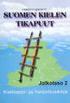 1 Ruudulla on ensin vain Ali. Linkit kolmeen suomen kielen äänteiden alakokonaisuuteen (2.1 Kirjaintarjottimeen, 2.2 Yksittäisiin äänteisiin sekä 2.3 Äänteistä tavuiksi ja sanoiksi) ilmestyvät ruudulle
1 Ruudulla on ensin vain Ali. Linkit kolmeen suomen kielen äänteiden alakokonaisuuteen (2.1 Kirjaintarjottimeen, 2.2 Yksittäisiin äänteisiin sekä 2.3 Äänteistä tavuiksi ja sanoiksi) ilmestyvät ruudulle
Opettajan ohje kypsyysnäytteen toteuttamiseen ja arvioimiseen sähköisenä Exam-tenttinä
 Opettajan ohje kypsyysnäytteen toteuttamiseen ja arvioimiseen sähköisenä Exam-tenttinä Sisällys Prosessin kuvaus... 3 1. Tilaa kielentarkastajan rooli... 4 2. Luo kypsyysnäyte (tentti)... 5 3. Julkaise
Opettajan ohje kypsyysnäytteen toteuttamiseen ja arvioimiseen sähköisenä Exam-tenttinä Sisällys Prosessin kuvaus... 3 1. Tilaa kielentarkastajan rooli... 4 2. Luo kypsyysnäyte (tentti)... 5 3. Julkaise
Oppimisprosessissa opiskelijoiden tukena analytiikan opiskelua yhdessä tehden
 Oppimisprosessissa opiskelijoiden tukena analytiikan opiskelua yhdessä tehden Katariina Vuorensola Luento-opetuksen tulevaisuus Oppimisseikkailu 2017 Analytiikan kurssi Analytiikan perusteet, 4 op Maisterivaiheen
Oppimisprosessissa opiskelijoiden tukena analytiikan opiskelua yhdessä tehden Katariina Vuorensola Luento-opetuksen tulevaisuus Oppimisseikkailu 2017 Analytiikan kurssi Analytiikan perusteet, 4 op Maisterivaiheen
OPPIMISSOVELLUKSEN KÄYTTÖOHJEET
 OPPIMISSOVELLUKSEN KÄYTTÖOHJEET Käyttöohjeen sisältö Tästä käyttöohjeesta löydät seuraavat ohjeet ja tiedot: Salasanan luominen Sovelluksen lataaminen ja kirjautuminen Profiilikuvan asettaminen Muumi-hahmon
OPPIMISSOVELLUKSEN KÄYTTÖOHJEET Käyttöohjeen sisältö Tästä käyttöohjeesta löydät seuraavat ohjeet ja tiedot: Salasanan luominen Sovelluksen lataaminen ja kirjautuminen Profiilikuvan asettaminen Muumi-hahmon
Share toiminto ja Seinä
 Share toiminto ja Seinä Top 7 opetusaineisto jakautuu kahteen osaan: Top 7 Sähköiseen opetusaineistoon, joka on tarkoitettu opettajajohtoiseen työskentelyyn ja Top 7 Oppilaan aineistoon (Student -osio,
Share toiminto ja Seinä Top 7 opetusaineisto jakautuu kahteen osaan: Top 7 Sähköiseen opetusaineistoon, joka on tarkoitettu opettajajohtoiseen työskentelyyn ja Top 7 Oppilaan aineistoon (Student -osio,
Etusivu Miksi tulisin kurssille? Kuuntele erään kurssilaisen haastattelu Radio Deissä: Erikan haastattelu
 CHC RY:N YLIMÄÄRÄINEN VUOSIKOKOUS TORSTAINA 28.12 VANTAALLA PATOTIE 4 A KLO 18.00 asiat: hallituksen kokoonpanon valinta toiminnantarkastajan valinta taloudellinen tilanne Miksi tulisin kurssille? Kuuntele
CHC RY:N YLIMÄÄRÄINEN VUOSIKOKOUS TORSTAINA 28.12 VANTAALLA PATOTIE 4 A KLO 18.00 asiat: hallituksen kokoonpanon valinta toiminnantarkastajan valinta taloudellinen tilanne Miksi tulisin kurssille? Kuuntele
Inarinsaamen kielen opetus Anarâškielâ máttááttâs
 Inarinsaamen kielen opetus 2018 2019 Anarâškielâ máttááttâs 2018 2019 Syksy 2018 / Čohčâ 2018 Perusopinnot / Vuáđu-uápuh 683659P Inarinsaamen peruskurssi I (5 op) 683660P Inarinsaamen suullinen käyttö
Inarinsaamen kielen opetus 2018 2019 Anarâškielâ máttááttâs 2018 2019 Syksy 2018 / Čohčâ 2018 Perusopinnot / Vuáđu-uápuh 683659P Inarinsaamen peruskurssi I (5 op) 683660P Inarinsaamen suullinen käyttö
Googlen pilvipalvelut tutuksi / Google Drive
 Googlen pilvipalvelut tutuksi / Google Drive Koulutuksen aikana harjoitellaan tiedostojen ja kuvien siirtoa Google Drive-palveluun sekä tiedostojen jakamista Lisäksi harjoitellaan Google Docs (Asikirjat)
Googlen pilvipalvelut tutuksi / Google Drive Koulutuksen aikana harjoitellaan tiedostojen ja kuvien siirtoa Google Drive-palveluun sekä tiedostojen jakamista Lisäksi harjoitellaan Google Docs (Asikirjat)
Facebook-sivun luominen
 Facebook-sivun luominen Facebook-sivun luominen Etene vaihe vaiheelta 1 Kirjaudu Facebook-palveluun omalla käyttäjätunnuksellasi. Sen jälkeen sivun alareunassa näkyvät toimintolinkit, joista sinun täytyy
Facebook-sivun luominen Facebook-sivun luominen Etene vaihe vaiheelta 1 Kirjaudu Facebook-palveluun omalla käyttäjätunnuksellasi. Sen jälkeen sivun alareunassa näkyvät toimintolinkit, joista sinun täytyy
OSALLISTUJAN OHJEET Adobe Connect -verkkokokoukseen
 1 OSALLISTUJAN OHJEET Adobe Connect -verkkokokoukseen Adobe Connect eli AC on tietokoneella käytettävä verkkokokous- ja -koulutusjärjestelmä. Verkkokokoukseen osallistujien kannattaa käyttää puhumiseen
1 OSALLISTUJAN OHJEET Adobe Connect -verkkokokoukseen Adobe Connect eli AC on tietokoneella käytettävä verkkokokous- ja -koulutusjärjestelmä. Verkkokokoukseen osallistujien kannattaa käyttää puhumiseen
Pedanet oppilaan ohje Aleksanteri Kenan koulu Eija Arvola
 Pedanet oppilaan ohje Aleksanteri Kenan koulu Eija Arvola 26.8.2016 SISÄLLYSLUETTELO 1. Omat asetukset kuntoon (kaikkien tehtävä aluksi) sivut 3-5 2. Tärkeiden sivujen tilaaminen omiin linkkeihin sivut
Pedanet oppilaan ohje Aleksanteri Kenan koulu Eija Arvola 26.8.2016 SISÄLLYSLUETTELO 1. Omat asetukset kuntoon (kaikkien tehtävä aluksi) sivut 3-5 2. Tärkeiden sivujen tilaaminen omiin linkkeihin sivut
ALVin käyttöohjeet. 1. Tositteiden tallennus palveluun. 1.1 Kuvaus, rajaus ja tallennus puhelimella
 Nämä käyttöohjeet sisältävät hyödyllisiä vinkkejä palvelun käyttöön. Ne kannattaa lukea ennen palvelun käyttöä. Jos kuitenkin kohtaat ongelmia, etkä löydä niihin ratkaisua näistä käyttöohjeista, ota yhteyttä
Nämä käyttöohjeet sisältävät hyödyllisiä vinkkejä palvelun käyttöön. Ne kannattaa lukea ennen palvelun käyttöä. Jos kuitenkin kohtaat ongelmia, etkä löydä niihin ratkaisua näistä käyttöohjeista, ota yhteyttä
Joustavasti verkossa ERIVERIA.FI
 Joustavasti verkossa Kuva Asiakasoppilaitosten ohjaajille Sisältö 1. Yleistä opintojen aloittamisesta 2. Lähiohjaaja Kuva Yleistä tietoa eriverian opinnot ja ohjeet > Kaikki opinnot ja ohjeemme ovat nähtävillä
Joustavasti verkossa Kuva Asiakasoppilaitosten ohjaajille Sisältö 1. Yleistä opintojen aloittamisesta 2. Lähiohjaaja Kuva Yleistä tietoa eriverian opinnot ja ohjeet > Kaikki opinnot ja ohjeemme ovat nähtävillä
OpeOodi Opiskelijalistojen tulostaminen, opiskelijoiden hallinta ja sähköpostin lähettäminen
 Helsingin yliopisto WebOodi 1 OpeOodi Opiskelijalistojen tulostaminen, opiskelijoiden hallinta ja sähköpostin lähettäminen Opetustapahtuman opiskelijalistan tulostaminen Ilmoittautuneista opiskelijoista
Helsingin yliopisto WebOodi 1 OpeOodi Opiskelijalistojen tulostaminen, opiskelijoiden hallinta ja sähköpostin lähettäminen Opetustapahtuman opiskelijalistan tulostaminen Ilmoittautuneista opiskelijoista
TERVETULOA OPISKELEMAAN VAASAN YLIOPISTOON!
 TERVETULOA OPISKELEMAAN VAASAN YLIOPISTOON! TUUTORIT Henna Hämäläinen Outi Ekebom henna-leena.hamalainen@student.uwasa.fi Sairaanhoitaja AMK Sosiaali- ja terveyshallintotieteen aineopinnot Itä-Suomen yliopistossa
TERVETULOA OPISKELEMAAN VAASAN YLIOPISTOON! TUUTORIT Henna Hämäläinen Outi Ekebom henna-leena.hamalainen@student.uwasa.fi Sairaanhoitaja AMK Sosiaali- ja terveyshallintotieteen aineopinnot Itä-Suomen yliopistossa
Webinaarin osallistujan ohje
 Webinaarin osallistujan ohje 9.10.2015 Webinaariohjelmisto Kiinko käyttää webinaareissaan WebEx-ohjelmistoa Se mahdollistaa tietokoneiden väliset neuvottelut, kokoukset ja koulutukset internet-yhteyden
Webinaarin osallistujan ohje 9.10.2015 Webinaariohjelmisto Kiinko käyttää webinaareissaan WebEx-ohjelmistoa Se mahdollistaa tietokoneiden väliset neuvottelut, kokoukset ja koulutukset internet-yhteyden
